如何把xls、txt联系人批量导入到iphone里(图文教程)
如何将海量通讯簿导入手机
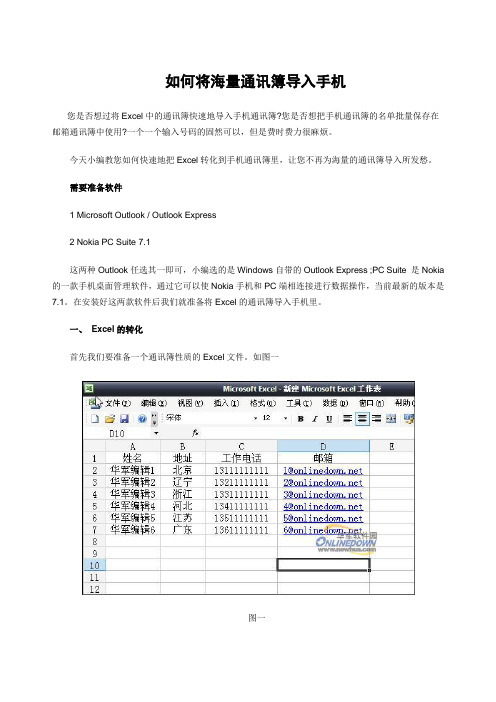
如何将海量通讯簿导入手机您是否想过将Excel中的通讯簿快速地导入手机通讯簿?您是否想把手机通讯簿的名单批量保存在邮箱通讯簿中使用?一个一个输入号码的固然可以,但是费时费力很麻烦。
今天小编教您如何快速地把Excel转化到手机通讯簿里,让您不再为海量的通讯簿导入所发愁。
需要准备软件1 Microsoft Outlook / Outlook Express2 Nokia PC Suite 7.1这两种Outlook任选其一即可,小编选的是Windows自带的Outlook Express ;PC Suite 是Nokia 的一款手机桌面管理软件,通过它可以使Nokia手机和PC端相连接进行数据操作,当前最新的版本是7.1。
在安装好这两款软件后我们就准备将Excel的通讯簿导入手机里。
一、Excel的转化首先我们要准备一个通讯簿性质的Excel文件。
如图一图一我们把这个文件另存为一个以“.csv”为扩展名的文档,为的是方便导入到Outlook Express里。
如图二图二二、Outlook Express的导入保存完毕后我们打开Outlook Express ,具体步骤是开始→所有程序→Outlook Express。
打开Outlook Express后点击文件→导入→其它通讯簿(B),出现以下界面。
如图三,我们选择最后一个“文本文件(以逗号分隔)”模式,点击右边的“导入”。
图三“导入”后选择界面上的“浏览”选项,选择我们要导入的通讯簿。
如图四图四选择好文件后点击“下一步”进入到CSV导入界面,在这里我们需要选择从通讯簿导入到手机的选项。
其中左边的文本域就是PC端的通讯簿名单,右边的通讯簿域就是要添加到手机通讯簿的名单。
如图五图五我们需要一对一地映射好PC端和手机端的通讯簿名单。
如图六,PC端的工作电话实际上就相当于手机端的业务电话。
选好好后点击“导入该域”。
这样通讯簿的一对关系就建立好了。
图六全部映射连接完成后点击“完成”。
如何将excel通讯录导入安卓智能手机
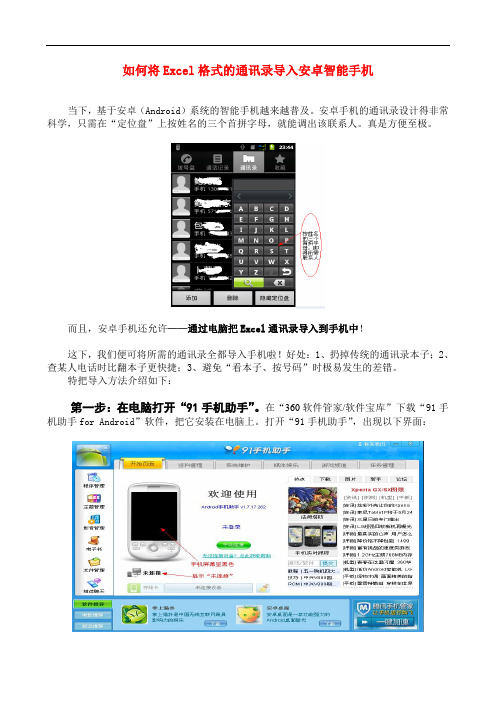
如何将Excel格式的通讯录导入安卓智能手机当下,基于安卓(Android)系统的智能手机越来越普及。
安卓手机的通讯录设计得非常科学,只需在“定位盘”上按姓名的三个首拼字母,就能调出该联系人。
真是方便至极。
而且,安卓手机还允许──通过电脑把Excel通讯录导入到手机中!这下,我们便可将所需的通讯录全都导入手机啦!好处:1、扔掉传统的通讯录本子;2、查某人电话时比翻本子更快捷;3、避免“看本子、按号码”时极易发生的差错。
特把导入方法介绍如下:第一步:在电脑打开“91手机助手”。
在“360软件管家/软件宝库”下载“91手机助手for Android”软件,把它安装在电脑上。
打开“91手机助手”,出现以下界面:第二步:将手机与电脑连接。
用USB线把手机连接到电脑,然后在手机里更改USB的连接方式。
不同手机,更改USB 的连接方式的方法不同。
对于海信E860手机,请按下面三图逐步操作:(第1步)(第2步)(第3步)若是THC手机,则选择“HTC Sync 同步联系人和日历”,再点“完成”:(注:不同手机的USB连接方法有较大差异。
本文仅列举了E860、HTC两款手机。
其它类型手机估计只需摸索一下,不难解决。
)更改USB连接方式成功后,会出现如下画面(要稍微等一段时间):不必理会要求备份的提示框(它会自行褪去),在通行证登录对话框中点“取消”。
此时,“91手机助手”中的手机屏幕会变成彩色,下面还会显示手机型号:如果没有像上图那样的显示,说明连接不成功,请作如下尝试:1、点“91手机助手”图案中间的“无法连接设备?点此获取帮助”。
2、当电脑提醒你向手机安装“91手机助手”时,按电脑的要求安装。
3、如果还不行,则:拔出USB连接线,重新启动电脑及手机,再重复“第二步”。
等确定连接成功后,再进行“第三步”的操作。
第三步:向手机导入通讯录。
1、将手机中已有的通讯录导出(目的是了解手机通讯录的格式,以免出差错)。
选点“资料管理—联系人—导出—导出到Excel”,并选好保存地点,即将你手机上的通讯录导入到一个Excel格式通讯录中(如下图的Contact2012051911045):2、编辑刚才导出的通讯录。
智能手机联系人EXECL导入方法 图文教程
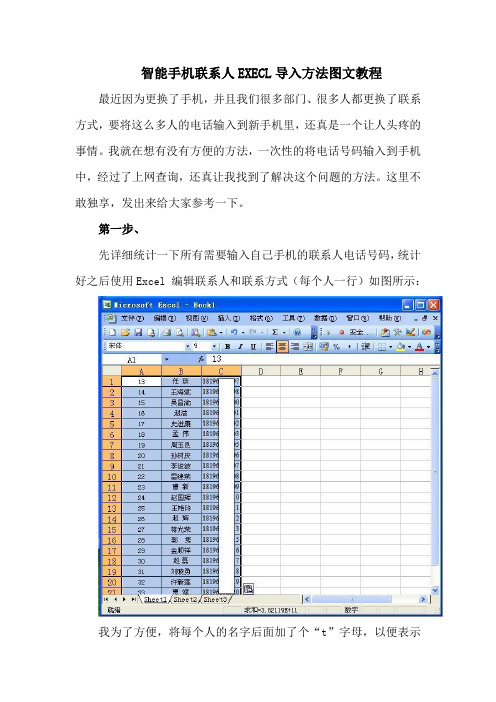
智能手机联系人EXECL导入方法图文教程最近因为更换了手机,并且我们很多部门、很多人都更换了联系方式,要将这么多人的电话输入到新手机里,还真是一个让人头疼的事情。
我就在想有没有方便的方法,一次性的将电话号码输入到手机中,经过了上网查询,还真让我找到了解决这个问题的方法。
这里不敢独享,发出来给大家参考一下。
第一步、先详细统计一下所有需要输入自己手机的联系人电话号码,统计好之后使用Excel 编辑联系人和联系方式(每个人一行)如图所示:我为了方便,将每个人的名字后面加了个“t”字母,以便表示是台里的同事。
第二步、在Excel中,点击【文件】【另存为】为csv格式。
第三步、打开“Outlook”软件,或者是“通讯薄”软件第四步、点击【文件】-》【导入】-》【其他通讯薄】-》会弹出如下信息窗口book1.csv文件打开后,点击【下一步】出现映射窗口,点击姓名映射为“姓名”点击电话号码映射为“住宅电话”第五步、完成后点击【文件】-》【工具】-》【通讯薄】可以看到如下图窗口第六步、在通讯录窗口,点击鼠标右键,选择【全选】【复制】,复制全部的通讯记录。
第七步、在D 盘根目录下,建立 telbook 目录,并将复制的全部的通讯记录粘贴到该目录下。
点击粘贴完毕后,就可以得到所有人的cvf格式的文件,这时的文件是以个人为单位的,有多少人就有多少个cvf格式的文件。
会看到如下窗口:点击【开始】菜单,【运行】窗口里运行 CMD 命令第九步、在CMD窗口输入以下命令,如下图:D:Copy d:\telbook\*.vcf telbook.vcf在D 盘根目录下,就会得到一个“telbook.vcf ”文件。
第九步、将telbook.vcf 复制到手机SD存储卡上,通过手机通讯录导入手机即可。
还有人问如何将这个文件导入手机通讯录的,这里我再介绍一下我的方法吧。
我是用用“360手机助手”导入手机的,具体步骤如下:(不一定要用 360的手机助手哦,其他的手机助手也有此功能,这里只是做个例子,大家参考一下。
如何使用excel批量将联系人及号码导入安卓手机
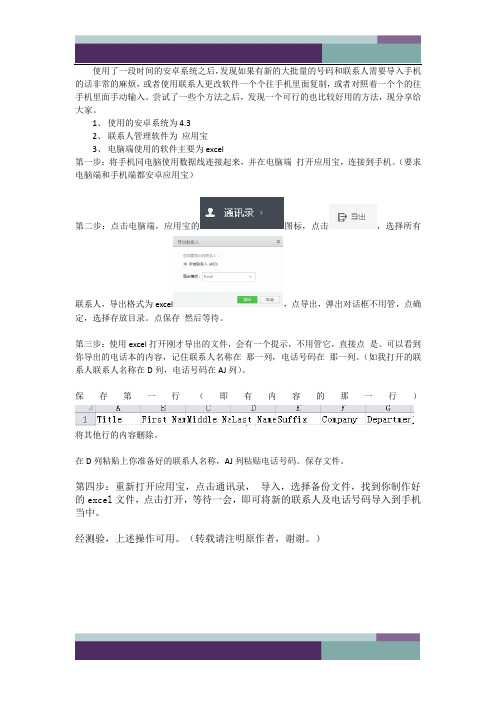
使用了一段时间的安卓系统之后,发现如果有新的大批量的号码和联系人需要导入手机的话非常的麻烦,或者使用联系人更改软件一个个往手机里面复制,或者对照着一个个的往手机里面手动输入。
尝试了一些个方法之后,发现一个可行的也比较好用的方法,现分享给大家。
1、使用的安卓系统为4.32、联系人管理软件为应用宝3、电脑端使用的软件主要为excel第一步:将手机同电脑使用数据线连接起来,并在电脑端打开应用宝,连接到手机。
(要求电脑端和手机端都安卓应用宝)第二步:点击电脑端,应用宝的图标,点击,选择所有联系人,导出格式为excel,点导出,弹出对话框不用管,点确定,选择存放目录。
点保存然后等待。
第三步:使用excel打开刚才导出的文件,会有一个提示,不用管它,直接点是。
可以看到你导出的电话本的内容,记住联系人名称在那一列,电话号码在那一列。
(如我打开的联系人联系人名称在D列,电话号码在AJ列)。
保存第一行(即有内容的那一行)将其他行的内容删除。
在D列粘贴上你准备好的联系人名称,AJ列粘贴电话号码。
保存文件。
第四步:重新打开应用宝,点击通讯录,导入,选择备份文件,找到你制作好的excel文件,点击打开,等待一会,即可将新的联系人及电话号码导入到手机当中。
经测验,上述操作可用。
(转载请注明原作者,谢谢。
)倚窗远眺,目光目光尽处必有一座山,那影影绰绰的黛绿色的影,是春天的颜色。
周遭流岚升腾,没露出那真实的面孔。
面对那流转的薄雾,我会幻想,那里有一个世外桃源。
在天阶夜色凉如水的夏夜,我会静静地,静静地,等待一场流星雨的来临…许下一个愿望,不乞求去实现,至少,曾经,有那么一刻,我那还未枯萎的,青春的,诗意的心,在我最美的年华里,同星空做了一次灵魂的交流…秋日里,阳光并不刺眼,天空是一碧如洗的蓝,点缀着飘逸的流云。
偶尔,一片飞舞的落叶,会飘到我的窗前。
斑驳的印迹里,携刻着深秋的颜色。
在一个落雪的晨,这纷纷扬扬的雪,飘落着一如千年前的洁白。
如何将通讯录从EXCEL(.xls)格式导入安卓手机

如何将通讯录从EXCEL(*.xls)格式导入安卓手机正准备上床,接到同事电话。
因为工作原因,需要大批量的导入通讯录,可现有的通讯录是以Excel格式保存在电脑上的。
如果一个一个的录入会非常麻烦,因此谈到通讯录如何快捷方便的从Excel数据表转入安卓手机通讯录。
因为以前一直在用QQ同步助手和小米的云,通讯录都是在云端同步,日常很少会用到大批量导入的情况。
仔细想了想也不是什么大问题,无非确定好安卓手机能够接受的格式,然后按照这个格式码好数据,再导入就是。
正好电脑上安装了腾讯手机管家,就借这个软件试试看。
经过摸索,结果还是比较理想的。
整个过程居然连格式都不需要更换,直接用xls 格式即可,只不过需要更换其中的内容。
具体看图:1、首先打开安装好的腾讯手机管家 for Android版,并确保通过WIFI或者USB数据线已经成功连接手机。
ps。
我的MI2很就清理了,检测结果还是比较悲催的。
2、点击上方的通讯录按钮,进入通讯录管理页面,点击导入/导出按钮,首先把手机内的通讯录导出看看是什么模样。
ps。
在导出格式中发现了令人兴奋的Excel字样。
3、这就是导出的EXCEl格式的通讯录了,不知道是不是Android的手机通讯录导出都是这个模样,这个列也太多了吧。
但是很明显,我们需要找的东西还是找到了,D列就是联系人了。
AO列就是联系电话了(Ao太长了),其他的选项也是各有作用,比如AQ列很明显是为第二部电话准备的,至于AL列的HOME phone,AJ列的Company Main Phone,就不再一一解释了。
4、既然已经搞明白了结构,剩下的就是把咱们准备导入的Excel表,改造成如此格式,再导回去就大功告成!改造嘛,蛮简单的,复制粘贴即可,这里就不附图了。
主要说说往回导。
5、看看我已经保存好按照新格式改造的Excel表,找到腾讯手机管家的联系人管理页面,然后点击导出/导入进行导入工作。
选择导入==>选择备份文件==>找到你的"新联系人模板.xls"6、然后静候佳音!导入速度有点慢,500多张名片一共用了将近5分钟。
如何将EXCEL中的通讯录批量转到手机
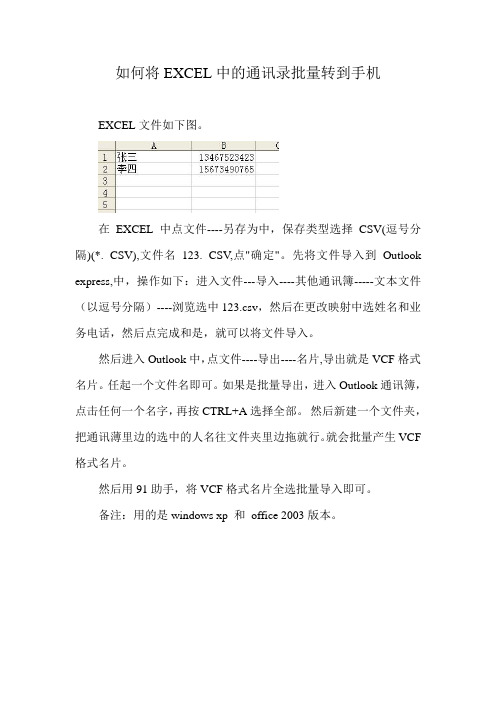
如何将EXCEL中的通讯录批量转到手机EXCEL文件如下图。
在EXCEL中点文件----另存为中,保存类型选择CSV(逗号分隔)(*. CSV),文件名123. CSV,点"确定"。
先将文件导入到Outlook express,中,操作如下:进入文件---导入----其他通讯簿-----文本文件(以逗号分隔)----浏览选中123.csv,然后在更改映射中选姓名和业务电话,然后点完成和是,就可以将文件导入。
然后进入Outlook中,点文件----导出----名片,导出就是VCF格式名片。
任起一个文件名即可。
如果是批量导出,进入Outlook通讯簿,点击任何一个名字,再按CTRL+A选择全部。
然后新建一个文件夹,把通讯薄里边的选中的人名往文件夹里边拖就行。
就会批量产生VCF 格式名片。
然后用91助手,将VCF格式名片全选批量导入即可。
备注:用的是windows xp 和office 2003版本。
excel表格数据导入手机的教程
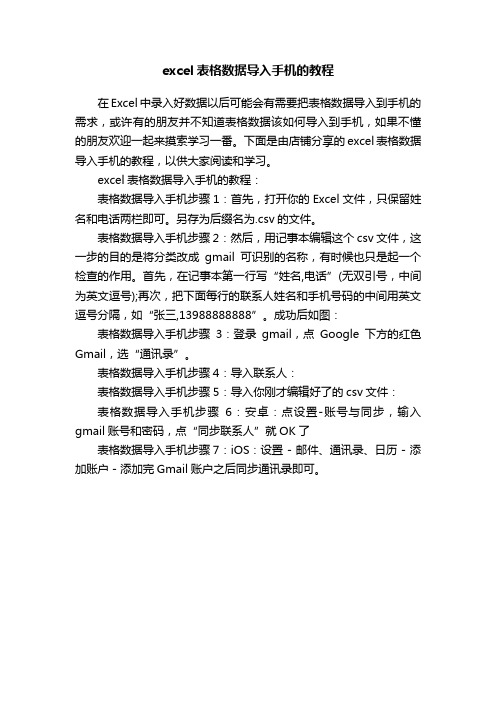
excel表格数据导入手机的教程
在Excel中录入好数据以后可能会有需要把表格数据导入到手机的需求,或许有的朋友并不知道表格数据该如何导入到手机,如果不懂的朋友欢迎一起来摸索学习一番。
下面是由店铺分享的excel表格数据导入手机的教程,以供大家阅读和学习。
excel表格数据导入手机的教程:
表格数据导入手机步骤1:首先,打开你的Excel文件,只保留姓名和电话两栏即可。
另存为后缀名为.csv的文件。
表格数据导入手机步骤2:然后,用记事本编辑这个csv文件,这一步的目的是将分类改成gmail可识别的名称,有时候也只是起一个检查的作用。
首先,在记事本第一行写“姓名,电话”(无双引号,中间为英文逗号);再次,把下面每行的联系人姓名和手机号码的中间用英文逗号分隔,如“张三,139****8888”。
成功后如图:
表格数据导入手机步骤3:登录gmail,点Google下方的红色Gmail,选“通讯录”。
表格数据导入手机步骤4:导入联系人:
表格数据导入手机步骤5:导入你刚才编辑好了的csv文件:
表格数据导入手机步骤6:安卓:点设置-账号与同步,输入gmail账号和密码,点“同步联系人”就OK了
表格数据导入手机步骤7:iOS:设置 - 邮件、通讯录、日历 - 添加账户 - 添加完Gmail账户之后同步通讯录即可。
excel表格电话号码导入手机

竭诚为您提供优质文档/双击可除excel表格电话号码导入手机篇一:如何将excel表格中的通讯录导入到手机中转vcf 如何将excel表格中的通讯录导入到手机中by上等刁民1.在excel中按照如下格式填写2.另存为csV格式文件3.将此文件上传至qq邮箱的通讯录4.再将其从通讯录导出为vcard格式5.最后,将导出的文件复制到手机中直接打开即可篇二:如何将电脑中的excel通讯录导入到手机中如何将电脑中的通讯录导入到手机中1.首先将通讯录做成excel格式,注意分为两列,第一列表格第一个单元格输入“姓名”,第二列第一个单元格输入“电话号码”(一定要输入这两个名称)如:2.然后将其另存为.csv格式,可以直接在保存类型栏输入这几个字符,选择相应格式保存,弹出不用管它,点击“是”关闭这个文件,弹出点击确定弹出是否保存提示框点击“是”关闭文件弹出:点击“否”即可3.打开豌豆荚软件--选择通讯录--导入然后选从指定文件导入—浏览—找到指定的通讯录,就下来的步骤相信大家都可以找到了,在此不做多余赘述了,这是本人总结,完全手打,有不好地方,敬请见谅,也希望能给大家带来帮助!篇三:把excel中的通讯录导入到手(excel表格电话号码导入手机)机里把excel中的通讯录导入到手机里首先介绍一下软硬件环境,台式电脑,手机n7100(安卓系统),360手机助手。
该经验适合有很多同事的同学们,免去你们拿着单位印制的纸质通讯录找人名。
一步导入手机。
操作如下:1.将手机用数据线连接到台式电脑,打开360手机助手,点我的手机,在右边点联系人。
2.在联系人菜单下,点导入/导出。
3.点导出全部联系人,这时会弹出对话框,选择另存的位置和文件类型。
注意,位置一般保存在桌面,(好找),文件类型选择excel文件格式即*。
xls。
4.导出后在桌面上会生成一个excel文件,里面有你手机里的通讯录联系人的全部信息。
5.把单位的通讯录有用的部分按照你生成文件的形式,复制粘贴到相应的位置上。
